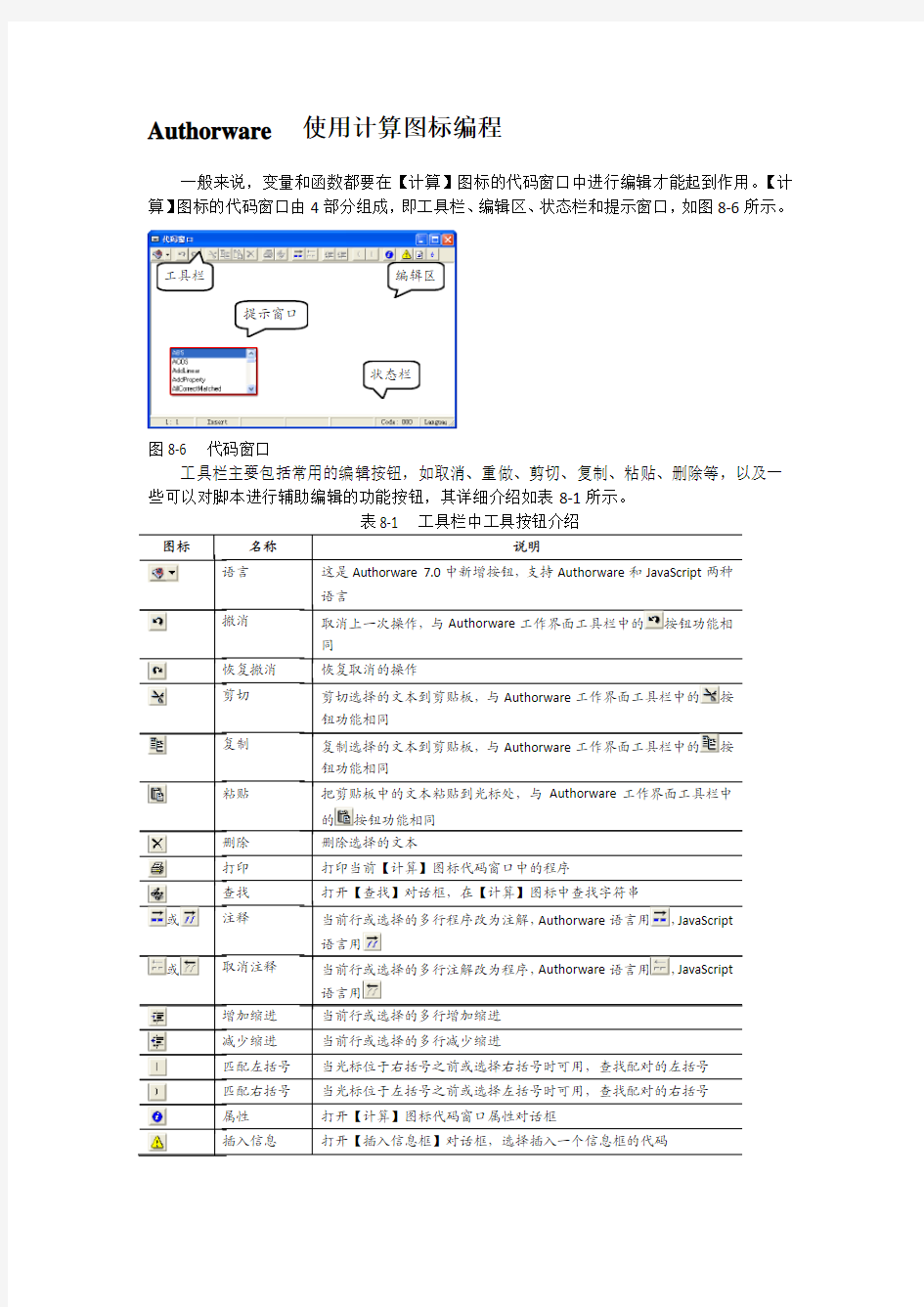
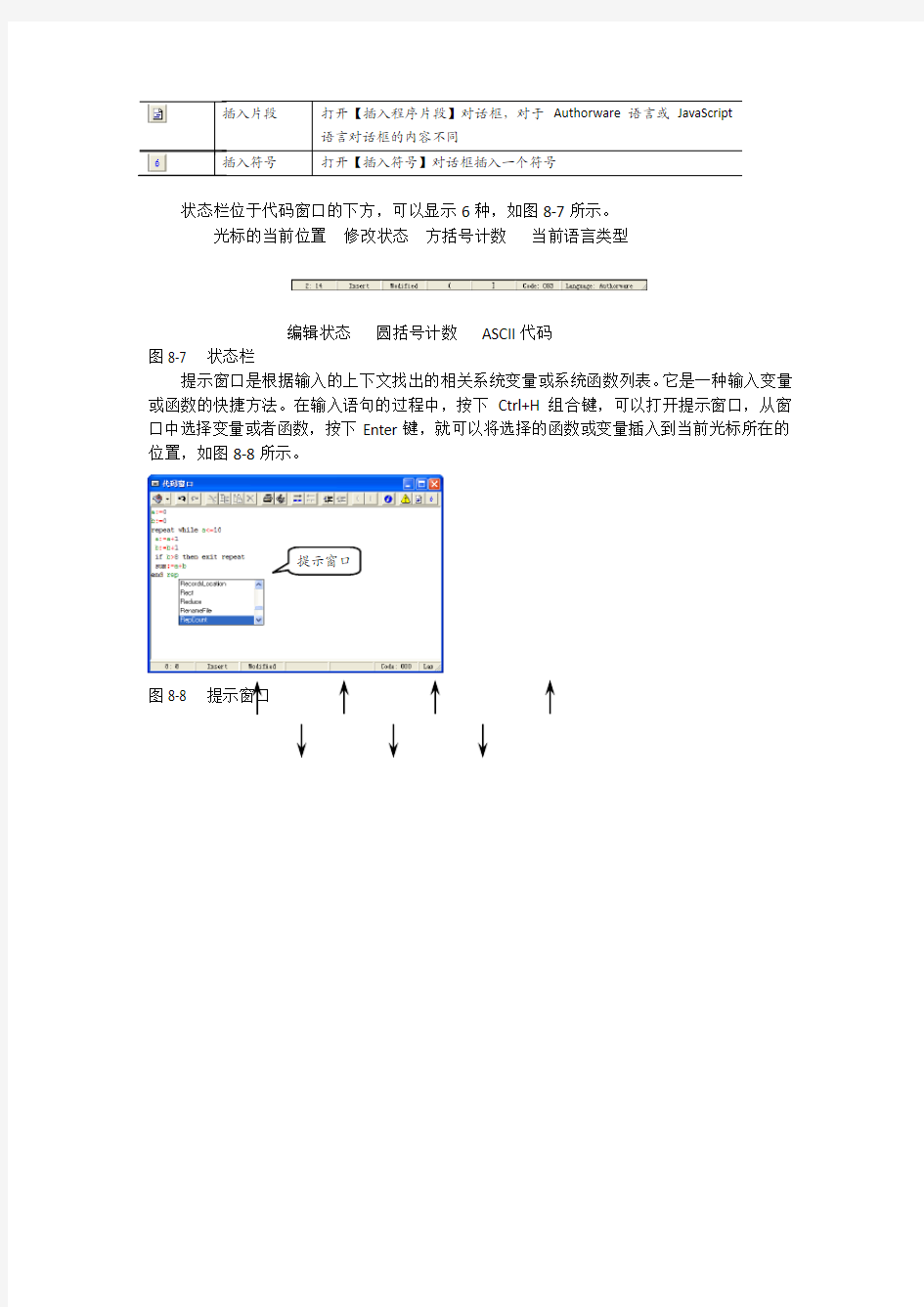
Authorware 使用计算图标编程
一般来说,变量和函数都要在【计算】图标的代码窗口中进行编辑才能起到作用。【计算】图标的代码窗口由4部分组成,即工具栏、编辑区、状态栏和提示窗口,如图8-6所示。
图8-6 代码窗口
工具栏主要包括常用的编辑按钮,如取消、重做、剪切、复制、粘贴、删除等,以及一些可以对脚本进行辅助编辑的功能按钮,其详细介绍如表8-1所示。
语言
撤消
取消上一次操作,
与Authorware
工作界面工具栏中的按钮功能相
同
恢复撤消
剪切剪切选择的文本到剪贴板,与Authorware工作界面工具栏中的按
钮功能相同
复制复制选择的文本到剪贴板,与Authorware工作界面工具栏中的按
钮功能相同
粘贴把剪贴板中的文本粘贴到光标处,与Authorware工作界面工具栏中
的按钮功能相同
删除
打印
查找
或注释当前行或选择的多行程序改为注解,Authorware语言用,JavaScript
语言用
或取消注释当前行或选择的多行注解改为程序,Authorware语言用,JavaScript
语言用
增加缩进
减少缩进
匹配左括号
匹配右括号
属性
插入信息
工具栏编辑区
状态栏
提示窗口
Authorware 操作步骤(1) 七、Authorware 1、使用 Authorware 多媒体著作软件编写“按钮的应用”作品,调试运行后,结果存盘。 (1)画面大小分辨率为600×350;背景为黄色. (2)页面,如下图 : (3)点击“奔腾的马”的按钮,按钮的下方出现自由奔跑的马。(马按照自由路径运动) (4)点击“行驶的汽车”的按钮,按钮的下方出现汽车从左到右行驶。并且有声音。 (5)按“退出” 按钮结束。 (6)以上各页按“样片”设置各对象的动画功能、按“样片”设置交互方式。 (7)制作完成后:保存文件,文件名为:考生姓名+机号 素材文件在“《多媒体作品制作员》操作技能素材库/23/01” 文件夹中。 操作步骤: 1. 计算图标——resizewindow(600,350)。 2. 交互图标——矩形工具(黄色),文字工具——请选择:,文本(text)——字体(font)——楷体,文本(text)——大小(size)——24,Opague(transparent);矩形工具(白色填充,黑色边框)。 3. 群组图标(按钮(button),名称:奔腾的马,属性);进入群组,插入(insert)——媒体(media)——Animated GIF ,导入(马,透明(transparent));移动图标——选马,类型:指向固定路径的终点(path to end),拖动马形成路径,定时:2秒。 4. 群组图标(按钮(button),名称:行驶的汽车,属性);进入群组, 插入(insert)——媒体(media)——Animated GIF ,导入(汽车,透明(transparent));声音图标——导入声音(执行方式:同时(concurrent));移动图标——选汽车,类型:指向固定点(direct to point),拖动汽车至最后端,定时:2秒。 5. 计算图标(按钮(button),名称:退出,属性);quit(0) 。
Authorware 使用计算图标编程 一般来说,变量和函数都要在【计算】图标的代码窗口中进行编辑才能起到作用。【计算】图标的代码窗口由4部分组成,即工具栏、编辑区、状态栏和提示窗口,如图8-6所示。 图8-6 代码窗口 工具栏主要包括常用的编辑按钮,如取消、重做、剪切、复制、粘贴、删除等,以及一些可以对脚本进行辅助编辑的功能按钮,其详细介绍如表8-1所示。 图标 [ 名称 说明 语言 这是Authorware 中新增按钮,支持Authorware 和JavaScript 两种 语言 撤消 取消上一次操作,与Authorware 工作界面工具栏中的 按钮功能相同 恢复撤消 恢复取消的操作 ) 剪切 剪切选择的文本到剪贴板,与Authorware 工作界面工具栏中的按 钮功能相同 复制 复制选择的文本到剪贴板,与Authorware 工作界面工具栏中的 按 钮功能相同 粘贴 把剪贴板中的文本粘贴到光标处,与Authorware 工作界面工具栏中 的 按钮功能相同 删除 > 删除选择的文本 打印 打印当前【计算】图标代码窗口中的程序 查找 打开【查找】对话框,在【计算】图标中查找字符串 或 注释 当前行或选择的多行程序改为注解,Authorware 语言用 ,JavaScript 语言用 或 》 取消注释 当前行或选择的多行注解改为程序,Authorware 语言用 ,JavaScript 语言用 增加缩进 当前行或选择的多行增加缩进 减少缩进 当前行或选择的多行减少缩进 匹配左括号 当光标位于右括号之前或选择右括号时可用,查找配对的左括号 【 匹配右括号 当光标位于左括号之前或选择左括号时可用,查找配对的右括号 工具栏 编辑区 状态栏 提示窗口
第一单元初始Authorware与“显示”图标的使用 教学目标:1、了解Authorware的界面 2、掌握基本的Authorware文件操作 3、学习显示图标的使用 4、掌握导入文字和图片的方法 教学重点:1、通过实例演示,学生能了解Authorware的基本功能 2、掌握“显示”图标的式样方法 教学难点:使用“显示”图标制作较为简单的Authorware课件 教学课时:2课时 教学新授 1.启动Authorware 介绍:Authorware是Macromedia公司的一个软件产品,是一种主要用于制作具有交互功能的多媒体的软件。与其他多媒体软件相比,它的一大特色便是“基于图标”的流程式程序设计。它使用鼠标向程序流程线上拖放图标,取代了复杂的编程语言。 打开Authorware程序的方法:“开始”→“所有程序”→“Macromedia”→“Authorware” 2.Authorware的界面介绍 Authorware的界面由标题栏、工具栏、图标栏、程序设计窗口和浮动面板构成。 介绍常用的一些工具按钮:打开、保存、导入、运行等按钮;图标拖动到流程线的方法;打开和关闭浮动面板的操作方法。
3.实例欣赏 Authorware的优点:操作简单直观,程序结构清晰,方便组织和管理,开发效率高,易学易用,能制作很多具有交互性的课件 实例欣赏一
实例欣赏三
实例欣赏五
综合实例欣赏 4.学习Authorware课件制作的一般流程 (1)流程线上添加“计算”图标,打开函数面板,设置函数ResizeWindow(600,500) (2)添加“显示”图标,导入图片 (3)添加“声音”图标,导入声音 (4)程序调试 5.“显示”图标的使用 “显示”图标的作用是用来显示文字和静止的图片的
第一章绪论 随着计算机技术的发展,多媒体电脑开始走进千家万户,成为人们的常用工具,多媒体制作的需求量也变得越来越大。计算机辅助教学是一种新型的现代化教学方式,也是当今世界教育技术发展的趋势。随着CAI的逐渐推广和应用,多媒体课件的制作越来越成为广大教师应掌握的一门技术。在所运用的软件制作工具中Authorware以其操作平台的可视性和交互性强、逻辑结构清晰等优点备受广大教师的青睐。 Authorware采用面向对象的设计思想,是一种基于图标(Icon)和流线(Line)的多媒体开发工具,自问世以来,以其界面友好、简单易学、功能强大的特点大大提高了多媒体软件的开发效率,在多媒体领域越来越受到广大用户的喜爱。 Authorware多媒体课件的巨大优势在于它具有强大的交互功能,能够任意控制程序入门教程。在人机对话中Authorware 提供了按键、按鼠标、限时等多种应答方式。Authorware还提供了许多系统变量和函数以根据用户响应的情况,执行特定功能。Authorware是一套功能强大的多媒体编辑软件,它基于图标以流线图的可视化多媒体开发工具。在Authorware中最基本的概
念是图标(Icon),整个制作过程以流程图为基本依据,非常直观,且具有较强的整体感。用户通过流程图可以直接控制系统的整体结构,集成效率高,易学易用,适合非计算机专业人员的学科教师开发多媒体教学课件。 第二章系统分析 本次设计的Authorware课件的设计思想首先需要实现对教学信息的全部呈现,其次是要可以对想要了解的教学信息进行选择性的展示,如跳转到想要了解的章节、使用超文本等功能。适当的设置界面,加入详细的提示语,供用户使用。为了容易让人理解,分为不同的群组实现不同章节的内容呈现。最后,再在主界面中用交互图标建立与各个章节之间的链接。在计算图标中输入相关的信息,如可以引用系统函数与变量、自定义变量、给变量赋值、编写程序段等。然后进行运行、调试,直到正确的实现相关的功能。 2.1 功能需求 本次通过宏观经济学的这个课件,主要实现以下功能: (1)完整的呈现动漫的含义。
第七章Authorware操作 相关理论 一、多媒体创作工具 创作多媒体作品的工具有多种多样,根据工作方式的不同,多媒体创作工具主要分为以下三种类型: 1、基于语言的多媒体创作工具 基于语言的多媒体创作工具可分为编程类和脚本类。 最佳的编程类多媒体创作工具是Microsoft公司的Visual Basic。它完全使用编程的方式来实现多媒体技术,功能非常强大。但是它对设计者的要求比较高,需要有坚实的计算机编程基础,一般用户掌握起来有一定难度。 脚本类多媒体创作工具是用基于软件的Script语言编写程序代码,从而实现多媒体技术的开发工具。通常情况下,脚本语言提供了变量、函数、子程序、循环以及各类运算等程序中常见的编程方法和概念,使多媒体创作具有很强的可操作性。 现在很多软件都提供了脚本语言,作为多媒体创作工具,Director、Flash、Authorware 等都有自身的Script语言。例如,Director的脚本语言是Lingo语言,Flash的脚本语言是Action语言。此外,ToolBook也是一种常用的脚本类多媒体创作工具,其脚本是Open—Script 语言。 2、基于时序的多媒体创作工具 基于时序的多媒体创作工具主要按时间顺序来控制各个媒体素材的播放。这类创作工具非常适合商业多媒体演示系统的制作。像Flash、Director、PowerPoint都是基于时序的多媒体创作工具。 3、基于流程线的多媒体创作工具 基于流程线的多媒体创作工具操作简单,演示步骤明确,素材与素材之间、交互与响应之间的关系直观明了,同时又具有较强的灵活性,对多媒体对象的控制只需要按要求设置属性即可。 Authorware是最典型的基于流程线的多媒体创作工具。 二、Authorware的主要特点 1、强大的集成功能 Authorware的优势在于支持各种格式的多媒体元素,并以特有的方式进行合理的组织安排,最终以适当的形式将各种素材交互地表现出来,形成一个交互性强,富有表现力的作品。 2、强大的交互能力 Authorware具有强大的人机交互能力,提供了11种交互方式,基本上可以满足用户的不同需要。同时,为了加强程序的交互性,Authorware还提供了许多与交互方式有关的系统变量和函数。 3、直观易用的开发界面
十天学会Authorware之第一天:图标 图标化的设计流程 相对于同是Macromedia旗舰产品的"同门兄弟"Director,Authorware的门槛更低,即使您没有任何的编程基础,只要懂得基本的Windows操作知识,一样可以轻轻松松地学会并掌握Authorware的开发设计流程!熟悉多媒体软件设计的开发人员都说Authorware易学易用,为什么?原来这一切都缘于Authorware 直接面向对象的图标化设计流程,只要在流程线上添加各种各样的设计图标并进行相关属性设置,就可以实现复杂的功能,实在是不可思议!敏而好学的您心动了吧?下面笔者就给大家介绍一下Authorware 6.5的核心设计元素——设计图标。 启动Authorware 6.5进入程序主界面,在窗体左边的就是Authorware的图标栏,它上面的图标即是Authorware流程线上的核心元素,如图1所示。其中,图标栏上方的13个图标用于流程线的设置,通过它们来完成程序的计算、显示、决策、交互控制等功能;位于设计图标下面的"开始旗帜"和"结束旗帜"则是用于调试控制程序执行的起始位置和结束位置;而在图标栏最下方的是设计图标调色板。下面我们先来讲解图标栏上各个设计图标的具体功能及使用技巧,为后面的灵活设计程序流程打下必要的基础。 【显示】设计图标 显示图标是Authorware设计流程线上使用最频繁的图标之一,在显示图标中可以存储多种形式的图片及文字,另外,还可以在其中放置函数变量进行动态地运算执行。 【移动】设计图标 移动图标是设计Authorware动画效果的基本方法,它主要用于移动位于显示图标内的图片或者文本对象,但其本身并不具备动画能力。Authorware 6.5提供了五种二维动画移动方式。 【擦除】设计图标 擦除图标主要用于擦除程序运行过程中不再使用的画面对象。Authorware 6.5系统内部提供多种擦除过渡效果使程序变得更加眩目生动。 【等待】设计图标 顾名思义,主要用在程序运行时的时间暂停或停止控制。 【导航】设计图标 导航图标主要用于控制程序流程间的跳转,通常与框架图标结合使用,在流程中设置与任何一个附属于框架设计图标页面间的定向链接关系。 【框架】设计图标 框架图标提供了一个简单的方式来创建并显示Authorware的页面功能。框架图标右边可以下挂许多图
Authorware个人简历制作实例教程 流程步骤: 1.首先拖入显示图标,改名背景,然后双击进入,选择一张你喜欢的背景素材图片(可以在之前用PS先做好背景) 2.拖入声音图标,然后倒入背景(背景乐音根据个人喜好而定,这里我选择的是班得瑞的《雪之梦》。 3.拖入显示图标,输入标题文字:***个人简历(特效根据自己喜好选择) 4.拖入等待图标,一般等待时间为2-3秒即可 5.等待之后再拖入擦除,将背景,标题文字全部擦除 6.再次拖入显示图片,拖入主页背景图片,改名为“12” 7.接着拖入交互,再者拖入4个群组图标和1个计算图标。分别改名对应为个人简介、职业技能、实践经历、联系方式、退出(即5个按钮)。 1)个人简介 (1)在个人简介群组里面拖入擦除图标,将主页背景其余按钮全部擦除; (2)拖入显示图标,拖入相框背景(同样可以之前先用PS处理好),然后拖入2张生活照片,照片特效根据自己喜好添加。
(3)显示图标——文字:基本资料。个人简介(自己的个人陈述) (4)拖入交互,然后拖入计算图标(GoTo(IconID@"12"),将计算按钮改名为:返回。 (5)拖入等待图标 (6)擦除以上所有内容 2)职业技能 (1)显示图标——主题背景 (2)交互——文件下拉菜单,改名为:返回 (3)交互——拖入3个菜单群组:PS作品;分隔符(用减号表示);网页制作图标 (4)在PS作品群组里面点击打开——交互——拖入3个显示图标,用来显示你的3幅作品。 (5)同样在网页制作群组里面打开——交互——拖入3张网页图片 (6)返回到流程图上拖入交互——拖入菜单文件——改名为:帮助,命名为:help. 3)实践经历 (1)拖入背景 (2)拖入3张照片 (3)交互— (4)第一个为计算图标:返回(GoTo(IconID@"12"))
在Authorware中制作生动的按钮(1) 在Authorware的交互图标中有一种交互方式是:热区响应,它是指在演示窗口中的一块长方形的区域,鼠标在其范围内所产生的各种操作都会触发指定的事件。利用它可以为按钮产生相应的提示信息,使用户了解这个按钮的功能;另外还使程序更加人性化,界面更加生动。 程序运行效果:当鼠标移到按钮上时,在指定的地方会出现一条提示(或图片),当鼠标移开时提示消失。提示可以加各种过渡效果,也可以把热区分支下的显示图标换成组图标以实现更多的效果及功能。 方法一 原理:利用热区响应的“指针处于指定区域内(Cursor in Area)”的匹配方式,可以实现鼠标指针只要在设置的热区范围内便可以激活设定的事件,而且所设置的热区在程序运行时并不会显示这一特性,我们可以在按钮上设置一个和按钮一样大小的热区响应,当鼠标移到按钮上时,自定义的按钮便可以显示不同图案,与此同时Authorware 便激活热区所指定的事件(比如显示一幅图)。由于计算机的动作很快,所以在我们看来就像同时发生。我们可以把此热区的擦除方式设置为“在下一次输入之前(Before Next Entry)”,这样在鼠标移出热区(按钮)的范围时,图片自动被擦除。热区激活的图片我们可以把它放在演示窗口的下方或者放在按钮旁边作为按钮的注解。 操作过程: 1、先按《让按钮生动起来》文中所介绍的方法制作一个按钮。 2、拖一个显示图标(Display)到交互图标(Interaction)右侧,在交互类型中选择热区域(Hot Spot)(图1)。 图1 3、双击交互图标,调整好按钮的位置。调整热区域的大小使其正好覆盖于按钮之上(图2)。 图2-1 4、双击热区分支下的显示图标,输入提示文字或插入提示图片。可以加入过渡效果使程序界面更加生动,也可以使用组图标实现更多的功能(图3)。 图2-2
实训9Authorware图标的使用及素材集成 一、实训目的 1、学会安装authorware7.0中文版。 2、重点了解authorware7.0中文版的界面布局和基本功能。 3、了解擦除图标、等待图标、群组图标在authorware中的主要功能; 4、掌握擦除图标、等待图标、群组图标在authorware中的应用方法。 5、熟练掌握authorware中显示图标、擦除图标、等待图标、群组图标等的属性设置。 二、实训环境/器材 计算机机房 三、实训内容 本实训将分两个阶段完成,分别是:1、软件安装与界面认识;2、基本图标认识 1、软件安装与界面认识: 知识要点 软件的安装的基本步骤、软件界面的常规布局、多媒体作品的基本制作步骤。 2、基本图标认识: 知识要点 1)显示图标中绘图工具箱的各个工具、面板的使用; 2)等待、擦除、群组图标的功能和属性设置方法; 3)显示图标中外部图片的导入方法和基本属性设置。 四、实训原理 主要涉及的理论知识 一、Authorware简介 Authorware7.0是基于设计图标和流程线结构的多媒体设计平台。支持多种媒体文件,和其他的一些软件有良好的接口:Flash、Visual Basic等。丰富的交互方式,特别适合制作多媒体教学和培训演示课件。 二、运行环境 处理器:奔腾系列处理器,或其他相应层次的处理器。 内存:推荐32MB以上。
操作系统:Windows98以上版本。 剩余磁盘空间:120M 以上。 三、界面介绍 1、启动 2、窗口组成: 属性面板图标面板设计窗口主程序窗口控制面板 标题栏、菜单栏、工具栏同其他Windows 应用程序窗口。 图标栏、设计窗口、演示窗口是Authorware 所特有。 图标栏:提供了17个设计图标,是创作交互式应用程序的功能模块,每个图标能实现一项特殊的功能。
网站教程之Authorware 6.0技巧及其实例(doc 55页)
Authorware 6.0 技巧与实例 启搏人培训教程 2010年6月
第一节认识Authorware 6 在各种多媒体应用软件的开发工具中,Macromedia公司推出的多媒体制作软件Authorware是不可多得的开发工具之一。它使得不具有编程能力的用户也能创作出一些高水平的多媒体作品。 Authorware采用面向对象的设计思想,是一种基于图标(Icon)和流线(Line)的多媒体开发工具。它把众多的多媒体素材交给其他软件处理,本身则主要承担多媒体素材的集成和组织工作。 Authorware操作简单,程序流程明了,开发效率高,并且能够结合其他多种开发工具,共同实现多媒体的功能。它易学易用,不需大量编程,使得不具有编程能力的用户也能创作出一些
高水平的多媒体作品,对于非专业开发人员和专业开发人员都是一个很好的选择。 现在令人期待已久的Authorware 6终于出现了,现在我们就从Authorware 6开始学习。 概述 1.Authorware的主要特点 (1)面向对象的可视化编程。 这是Authorware区别于其他软件的一大特色,它提供直观的图标流程控制界面,利用对各种图标逻辑结构的布局,来实现整个应用系统的制作。它一改传统的编程方式,采用鼠标对图标的拖放来替代复杂的编程语言。 (2)丰富的人机交互方式。 提供11种内置的用户交互和响应方式及相关的函数、变量。人机交互是评估课件优劣的重要尺度。 (3)丰富的媒体素材的使用方法。 Authorware具有一定的绘图功能,能方便地编辑各种图形,能多样化地处理文字。 Authorware为多媒体作品制作提供了集成环境,能直接使用其他软件制作的文字、图形、图像、声音和数字电影等多媒体信息。对多媒体素材文件的保存采用三种方式,即:保存在Authorware内部文件中;保存在库文件中;保存在外部文
复习1 1.Authorware是一种基于设计和(流程线)结构的编辑平台,具有丰富的函数、程序控制 功能和人机交互能力,能将编辑系统和编程语言很好的融合在一起,从而创作出丰富多彩的多媒体做品。 2.PowerPoint2010是一种多媒体制作软件, 它的演示文稿扩展名为(PPTX),放映文件扩 展名为(PPSX),模板扩展名为(POTX)。 3.PowerPoint中,按(Shift)键+普通视图按钮就可以进入幻灯片母版编辑。 4.PowerPoint中,模板是一个特别设计的文稿,其中包含,一种(配色方案)、一个幻灯 片母版和标题母版、一种用于控制幻灯片上对象的布局。 5.PowerPoint中,有两种模板:(设计)模板和(内容)模板。 6.PowerPoint中,(幻灯片母版)的修改影响所有引用它的幻灯片。 7.PowerPoint中,(标题母版)影响具有标题版式的幻灯片。 8.在POWERPOINT中,如果想精确地调整对象位置,1像素增量,用(Ctrl)+方向 键;10像素增量用方向键或(Shift+方向键)。 9.在POWERPOINT中,如果想巧妙地手动调整图片大小,调整时保持对象中心位置不 变:按(Ctrl)+拖动鼠标;若想调整时保持对象长宽比例不变,则按(Shift)+拖动鼠标;若想调整时对象的中心位置及比例均不变:(Ctrl+ Shift)+拖动鼠标。 10.Authorware由(14)个设计图标和流程线组成,有(11)种交互响应类型。 11.Authorware的工作界面包含(菜单栏)、工具栏、图标栏、(设计窗口)、演示窗口、 (属性面板)。 12.在Authorware中,使用快捷键(Ctrl+N)可以新建文件;使用快捷键(Ctrl+O)可以 打开文件;使用快捷键(Ctrl+S)可以保存文件。 13.在Authorware中,显示图标中可以存储多种形式的(图片)及(文字),另外,还可 以在其中放置函数变量进行动态地运算执行。 14.在Authorware中,显示图标中导入文本可以是(纯文本)格式或(RTF)格式。 15.在Authorware中,常量有(数值型)、(字符型)和(逻辑型)等几种类型。 16.在Authorware中,变量分为(系统变量)和(自定义变量)两种。 17.在Authorware中,变量在显示图标或者交互图标内“引用”都必须使用(花括号{}括起 来),否则系统会默认为普通文本字符串而不作变量使用对待。 18.Authorware中提供了(300)多种函数,共分为(18)类。 19.Authorware中,(ReadExtFile、Test、GoTo 、EraseIcon 、Quit 、INT、 AppendExtFile、ReadExtFile、WriteExtFile、ResizeWindow、MediaPause、MediaPlay)是属于系统函数;(FullDate 、FullTime 、Date 、DayName、Sec 、NumEntry、LastObjectClicked 、Movable、CurrentPageNum 、AllCorrectMatched 、EntryText、Checked)是属于系统变量。 20.Authorware中,FullDate 、FullTime 、Date 、DayName、Sec 、NumEntry、 LastObjectClicked 、Movable、CurrentPageNum 、AllCorrectMatched 、EntryText、Checked各属于什么类型的变量? 21.Authorware变量中,字符型有(FullDate 、FullTime 、DayName、EntryText、 LastObjectClicked ),数值型(Date 、Sec 、NumEntry、CurrentPageNum ),逻辑型有(Movable、AllCorrectMatched 、Checked)。 22.Authorware中,利用(移动图标)可以完成二维动画。 23.Authorware 7提供的(五或5)种二维动画移动方式。
《Authorware的基本使用方法》实验教学指导书 一、实验目的 1.熟悉多媒体课件制作工具Authorware的界面和使用方法,熟悉Authorware各项菜单命令、常用工具的功能及工具图标的使用方法;学会程序文件的新建、存储、打开和运行方法。 2. 利用Authorware编制一个简单课件或制作一个简单动画。 二、实验内容 1.熟悉Authorware的界面和各项菜单命令、常用工具的功能及工具图标的使用方法,利用显示图标、菜单命令和绘图工具栏插入、绘制和编辑图形、输入和编辑文本;学会对图形和文本的排列、组合方法以及设置层次和模式的方法(1~2学时)。 2. 利用Authorware的显示图标、等待图标和擦除图标编辑一个含有下拉菜单的简单课件,要求有图片背景,大小标题排列整齐,每标题能在人的操作下逐条显示和擦除,显示和擦除要有过渡效果(1~2学时)。 3.模仿“升旗”的例题,编辑类似的具有动画效果的程序 (选作)。 三、实验仪器、设备 Authorware 7.0软件,微机 四、实验步骤 (一)熟悉Authorware的界面、菜单命令、常用工具和工具图标的使用。 (二)简单课件的制作 1.选择“文件”菜单的“新建”/“文件”命令,关闭 “创建新文件”,进入用户设计界面; 2.拖入一个“显示”图标,命名为“封面”,双击该图 标,在展示窗口中设计出相应课程的封面,要求美观大方,可以导入合适的图片;
3.拖入一个“交互”图标,为其命名“第一章”(最好引入合适的图片作为背景图 ; 4.拖入一个“群组”图标,为其命名“第一节”并双击,在展示窗口中编辑第一节的内容,可以在《现代教育技术概论》或所学专业课中任选, 具体内容自行确定,图1所示的流程图可作参考,图2为展示的具体内容(仅供参考),编辑内容时要引用“等待”、“擦除”图标,根据内容的需要可引入视频、音频或动画。 5.类似的方法作出其它节次的内容; 6.选中每一节的“下拉菜单”图标,调出“属性”对话框,在范围中选择“永久”,在分支中选择“返回”(见图3),这样才能继续增加后续章节; 7.仿造上面的做法,编制后续章节的内容,整个课件的流程图见图4(仅供参考)。
实验一Authorware 7.0的基本操作 一、实验目的 1.熟悉Authorware 7.0的操作界面 2.掌握显示图标的使用技巧和方法 二、实验内容和操作步骤 1 Authorware 7.0的操作界面及基本操作 Authorware 7.0工作界面如下图所示,它由标题栏、菜单栏、快捷工具栏、图标工具箱、程序设计窗口、“属性”面板、“变量”面板、“函数”面板和“知识对象”面板等部分组成。 图1-1 操作界面 对Authorware 7.0的操作基本上都是基于图标工具栏来实现的,也就是大部分操作是对图标的操作,只要用鼠标将图标拖曳到程序设计窗口的流程线上,就可以对它进行操作。而对图标属性的修改则是基于属性窗口,只要选中要修改的图标,属性窗口就会相应的显示该图标的属性,直接在属性上做修改即可。
程序调试有两种方法:一是使用开始标志旗和结束标志旗,二是使用控制面板。 使用开始标志旗和结束标志旗,可以把开始标志旗放在要调试的程序段的开始部分,将结束标志旗放在要调试程序段的结束部分,可以使程序从开始标志旗处运行程序,到结束标志旗处停止程序,从而分段调试程序。 使用控制面板,可以打开跟踪窗口查看程序运行情况、暂停程序的运行、跟踪调试程序等。控制面板如下图 图1-2 控制面板 2. 显示图标的使用 显示图标是Authorware 7.0 最基本的图标,是制作Authorware程序的基础,它的使用方法理论课上已介绍过,本次实验以两个程序为例请大家练习显示图标的操作。 3. 程序 程序1 “农家小屋”程序,该程序运行后,屏幕显示一幅农家小屋图形,而且炊烟不断动态冒出如下图所示。 图1-3 “农家小屋” 本程序中的所有图形是使用绘图工具箱绘制而成,炊烟不断动态冒出使用显示图标中间使用等待图标,并在流程线上使用计算图标实现程序循环。绘图工具
Authorware 实例教程(1):界面和流程 记住,要学会Authorware 并不困难,但在要成为 Authorware 专家一就不那么容易,因为它 的功能太强大了。 现在我们就正式进入主题,讲解一个关于“音乐欣赏” 的多媒体实例,本文介绍界面和流程的制作过程以及相关知识。用户界面如图 1所示。 图1主界面 本实例一共有四大模块,界面左侧四个图标为按钮,分别点击后可进入作品赏析、作曲家传、音乐欣赏和视频精选四个分界面。 步骤1:创建新文件 我们可以从文件菜单中选取新建命令,也 可以单击工具栏中的 按钮。Authorware 将 弹出一个名"未命名 "的设计窗口,如图2所示。 图2 只有流程线的设计窗口 相关知识: 设计窗口是用以显示一个多媒体程序的逻辑设计结构,它很象我们在中学物理中常见的电路图,思路也很相似,我们可以把Authorwa re 中的流程线看成电线,流程线上的各种图标当成是电阻或开关等电子元件,这样就能很好的这种由流程线及其按钮图标组成的“线路图”。如果你的电路知识一穷二白,当然没有必要再去学电路原理,只不过这样的话在学Au thorware 时就要有些耐心。在进一步讲解流程线之前,先要熟悉设计窗口左边的图标工具。 图标工具的运用 显示图标 负责显示文字或图片对象,即可从外部导入,也可使用内部提供的“图形工具箱”创建文本或绘制简单的图形。 移动图标 可以移动显示对象以产生特殊的动画效果,共有五种移动方式可供选择。 擦除图标 可以用各种效果擦除显示在展示窗口中的任何对象。
等待图标 用于设置一段等待的时间,也可等操作人按键或单击鼠标才继续运行程序。 导航图标 当程序运行到此处时,会自动跳转到其指向的位置。 框架图标 为程序建立一个可以前后翻页的控制框架,配合导航图标可编辑超文本文件。 决策图标(判断) 实现程序中的循环,可以用来设置一种判定逻辑结构。 交互图标 可轻易实现各种交互功能 计算图标 执行数学运算和Authorware程序,例如,给变量赋值、执行系统函数等,利用计算图标 可增强多媒体编辑的弹性。 映射图标 (群组) 在流程线中能放置的图标数有限,利用它可以将一组设计图标合成一个复合图标,方便管理。 电影图标 在程序中插入数字化电影文件(包括 *.avi,*.flc,*.dir,*.mov,*.mpeg等),并对电影文件进行播放控制。 声音图标 用于在多媒体应用程序中引入音乐及音效,并能与移动图标、电影图标并行,可以做成演示配音。 视频图标 控制外部影碟机,目前我们很少会用到这项功能。 标志旗 用来调试程序。白旗插在程序开始地方,黑旗插在结束处。这样可以对流程中的某一段程序进行调试。 标志色 在程序的设计过程中,可以用来为流程线上的设计图标着色,以区分不同区域的图 标。 现在我们来讲解流程线。在中要设计一个多媒体作品,须将上面介绍的图标放置到流程线上,再编辑图标的内容,然后才能制作出多媒体程序,为了更好地理解的运行特点,我们通过一个典型的流程线图来说明,如图3所示。
【实验名称】 Authorware软件教学——Authorware移动图标的使用 【实验目的和要求】 (一)移动图标介绍 1、移动图标使得显示对象从一个位置移到另一个位置,移动图标 操作的对象包括一个显示交互图标或计算图标的显示内容 2、移动功能支持以下五种移动功能: (1)指向固定点:沿着一条直线,将对象从它当前位置移动到目的位置。 (2)指向固定直线上的某点:将对象从它当前位置移动到一条直线上的通过计算得到的点。 (3).将对象从当前位置移动到通过计算得到的网格上的一点。(4)沿着一台路径,将对象从当前位置移动到路径上的终点。路径可以由直线段或曲线段组成。 (5)沿着路径将对象从当前位置移动到通过计算得到的路径上的某点。路径可以由直线段或曲线段组成。 (二)使用移动图标(作业03) 例子:01 1、打开Authorware,在时间线上拖入显示图标打开演示窗口绘制“旗
台和旗杆”如:例1图标。 2、再拖入一个显示图标打开(注意:打开这个显示图标是按住shift 键不放,再去双击显示图标,这样两个显示图标就同时出现,方便绘制旗子)。绘制一个红色的旗子。 3、再拖入一个“移动图标”双击图标—类型是指向固定点。 4、按提示将旗子由底部用鼠标拖到旗杆的顶部放开鼠标。完成—运行—观看效果。 例子:02 1、将例子的图标复制粘贴一次。 2、双击移动图标;将类型改成指向固定直线上的某点。 如例2 3、在起点“0”将旗子拖到终点“100”。 4、在“目标”中填“50”,运行观看效果 5、再“目标”中填“b” 6、在流程线上再拖入一个计算图标定义变量为“b” 7、双击计算图标填入“b:=Random(0, 100, 20)”这个随机函数。 运行观看效果。 例子:03 1、如例3,将类型改成指向固定区域上的某点 2、这和将指向固定直线上的某点相似,只是一个是一维直线 的,这个是二维平面区域上的。 例子:04
第1章 A u t h o r w a r e基础知识 作为一个优秀的多媒体制作软件,A u t h o r w a r e已成为众多多媒体创作者的宠儿。除了它本身具有简单、易上手的因素外,另外一个不可忽视的方面就是它能在绝大多数的操作系统(像Windows 95/98、Windows NT、M a c i n t o s h等)下稳定运行。由于目前Wi n d o w s仍然在操作系统中独占螯头,因此本章主要讲述Authorware 5在Windows 95/98下的安装及运行。 本章主要内容: ? Authorware软件简介。 ? Authorware软件的安装。 ? Authorware软件的启动与退出。 ? Authorware软件窗体的基本构成。 1.1 Authorware简介 Authorware 是一个优秀的交互式多媒体编程工具。它广泛地应用于多媒体教学和商业领域,目前大多数多媒体教学光盘都是用A u t h o r w a r e开发的。而商业领域的新产品介绍、模拟产品的实际操作工程、设备演示等,也大多采用Authorware 来开发,以求取得良好的企业形象和市场宣传效果。用A u t h o r w a r e制作多媒体的思路非常简单,它直接采用面向对象的流程线设计,通过流程线的箭头指向就能了解程序的具体流向。 A u t h o r w a r e能够使不具备高级语言编程经验的用户迅速掌握,并创作出高水平的多媒体作品,因而成为多媒体创作首选的工具软件之一。 用A u t h o r w a r e进行多媒体创作,易学易用,创作出来的作品效果好,而且图、文、声、像俱全,最适合于多媒体创作的初学者选择使用。A u t h o r w a r e主要具有以下特点: 1) 简单的面向对象的流程线设计。用A u t h o r w a r e制作多媒体应用程序,只需在窗口式界面中按一定的顺序组合图标,不需要冗长的程序行,程序的结构紧凑,逻辑性强,便于组织管理。组成A u t h o r w a r e多媒体应用程序的基本单元是图标,图标内容直接面向最终用户。每个图标代表一个基本演示内容,如文本、动画、图片、声音、视频等。要载入外部图、文、声、像、动画,只需在相应图标中载入,完成对话框设置即可。 2) 图形化程序结构清晰。应用程序由图形化的流程线和图标组成。构成应用程序时只需将图标用鼠标拖放到流程线上,在主流程线上还可以进行分支,形成支流线,程序流向均由箭头指明,程序结构、流向一目了然。 3) 交互能力强。A u t h o r w a r e预留有按钮、热区、热键等1 0种交互作用响应。程序设计只需选定交互作用方式,完成对话框设置即可。程序运行时,可通过响应对程序的流程进行控制。 4) 程序调试和修改直观。程序运行时可逐步跟踪程序运行和程序的流向。程序调试运行中若想修改某个对象,只需双击该对象,系统立即暂停程序运行,自动打开编辑窗口并给出该对象的设置和编辑工具,修改完毕后关闭编辑窗口可继续运行。
第9章多媒体应用系统创作工具 9.1 学习目标和重难点 9.1.1 学习目标 掌握Authorware 7.0流程组建方法和基于图标和流程线的编程方式。 掌握14种功能图标的应用,包括文本、图形图像、声音、动画和视频素材的添加和编辑。掌握Authorware 7.0 的调试 9.1.2 重点和难点 【学习重点】 ●掌握Authorware 7.0的工作环境 ●熟悉和掌握Authorware 7.0的编程和调试方法 ●熟悉和掌握菜单栏和工具栏的使用 ●熟悉和掌握Authorware 7.0的各个图标 ●掌握Authorware程序的打包和发布 【学习难点】 ●掌握Authorware交互性程序的制作 ●掌握Authorware强大的素材集成功能 9.2 学习内容 9.2.1 内容概要 多媒体创作工具是专门为制作多媒体软件而设计的。Authorware是Macromedia公司推出的一套专门用于制作高互动性多媒体电子课件的创作工具。它提供了一个简单、快捷的开发环境,开发人员不需要高级语言的编程基础,是一种基于图标和流程的面向对象的多媒体创作工具,通过拖动图标等一些可视化操作方式就可以快速创制应用作品,具有很高的开发效率。Authorware可以将图片、声音、动画、文字以及影片等素有机的材融为一体,它还支持11种交互类型,提供了强大的交互开发功能,让教学设计人员和课件开发人员可以创造学习性能极高、教学内容丰富的课件,并以固定媒体方式或网上播放方式发布给学生,具有广泛的适用性。 9.2.2 基本知识点 (1)多媒体创作工具是可以将图片、声音、动画、文字以及影片等素有机的材融为一体,制作出交互式多媒体作品的软件,目前编辑流行的多媒体创作工具有:Authorware、Director、Toolbook、Action等。 (2)程序调试是编程时通过运行程序、程序片来发现和解决问题的过程。Authorware可以直接运行完整程序观察结果也可以进行部分程序调试。控制面板主要用于程序的调试,通过调试运行可以检查程序或程序段是否按预期的效果执行,多种控制手段和跟踪方法可以让修